¿Tienes muchas aplicaciones sobrantes que nunca usas? No te preocupes; Windows 11La función Archive App lo tiene cubierto.
Todos instalamos aplicaciones que tenemos la intención de usar, solo para olvidar que existen más tarde. Sin embargo, a pesar de que ya no las usa, esas aplicaciones aún ocupan espacio de almacenamiento y usan nuestro ancho de banda de Internet. Para evitar que hagan eso, Microsoft introdujo la función Archivar aplicaciones.
Esto es lo que necesita saber sobre el archivado de aplicaciones en Windows 11.
¿Qué es la función de archivado de aplicaciones?
El archivado de aplicaciones es una función que desinstala automáticamente las aplicaciones que rara vez usa, manteniendo intactos sus archivos y configuraciones asociados. Si decide volver a abrir las aplicaciones archivadas, Windows los volverá a descargar de Microsoft Store y podrá volver a usarlos.
La función Archivar de la aplicación solo funciona en las aplicaciones que haya descargado de Microsoft Store.
¿Debe habilitar o deshabilitar el archivado de aplicaciones?
Si es propenso a instalar aplicaciones grandes o demasiadas y olvidarse de ellas, la función de la aplicación Archivar le servirá bien. De esa manera, no tiene que molestarse en desinstalar aplicaciones usted mismo cuando intenta liberar espacio en su computadora.
Sin embargo, hay casos en los que una aplicación archivada ya no está disponible en la tienda de Microsoft. Eso significa que potencialmente puede perder aplicaciones que pueda necesitar en el futuro.
Ahora, suponga que tiene miedo de perder las aplicaciones archivadas y no está particularmente preocupado de que ocupen espacio o usen su ancho de banda de Internet. En ese caso, recomendamos deshabilitar la función de la aplicación Archivar.
¿Cómo se activa o desactiva el archivado de aplicaciones en Windows 11?
No es necesario que habilite el archivado de aplicaciones en Windows 11 porque estará activado por defecto. Puede verificar esto haciendo clic derecho Windows y haciendo clic Aplicaciones y funciones de la lista de opciones. Luego, expanda Más ajustes.
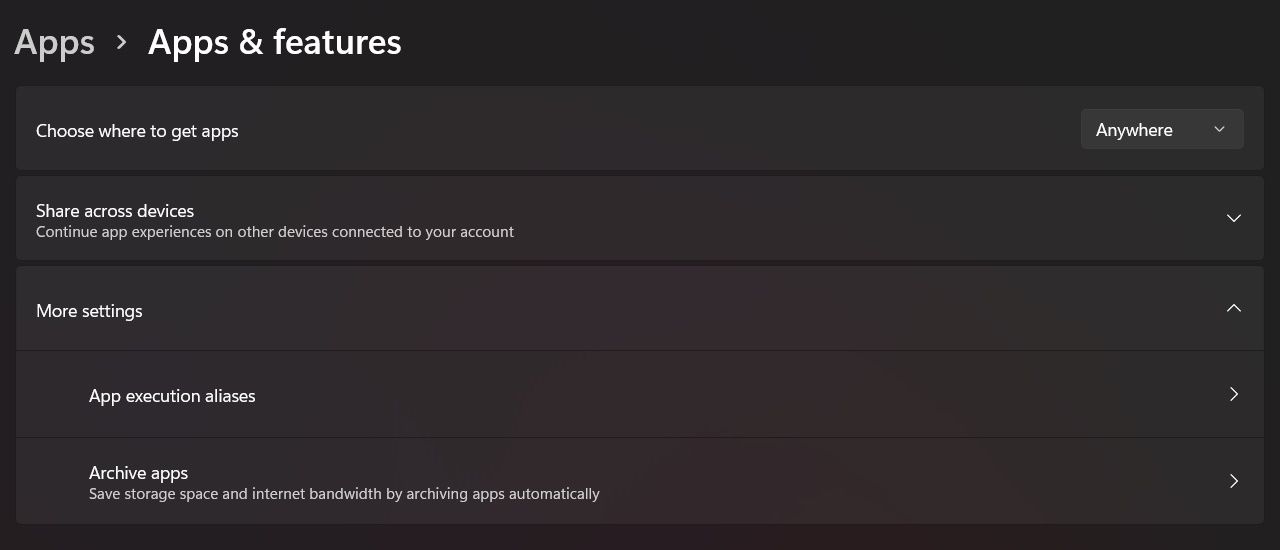
Haga clic en Archivar aplicaciones, y verás que Windows ya ha configurado el conmutador en En. También verá las aplicaciones que el sistema operativo ha archivado aquí.
Al hacer clic en el interruptor, puede activar y desactivar el archivado de aplicaciones como desee.
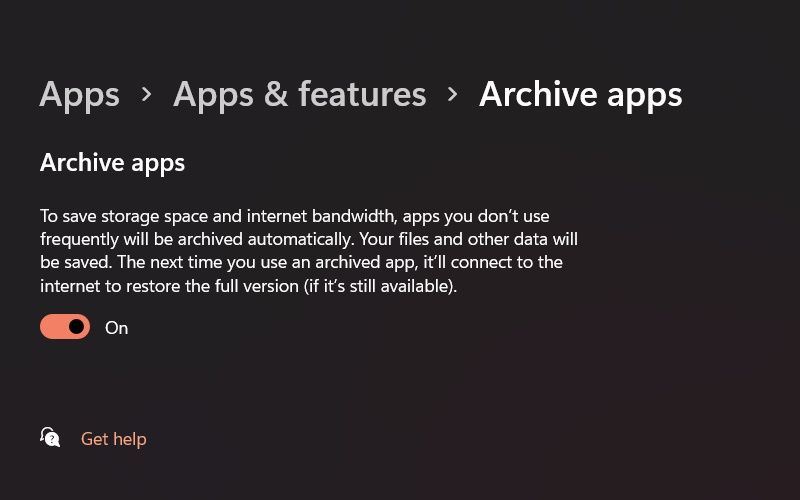
Ahora ya sabe cómo archivar aplicaciones en Windows 11
Ahora que está familiarizado con la función de la aplicación Archivar, puede habilitarla o deshabilitarla según sus necesidades. Estas necesidades generalmente giran en torno a la cantidad de espacio de almacenamiento y ancho de banda de Internet que está tratando de ahorrar. Dicho esto, dejaremos que esa parte la decidas tú.
